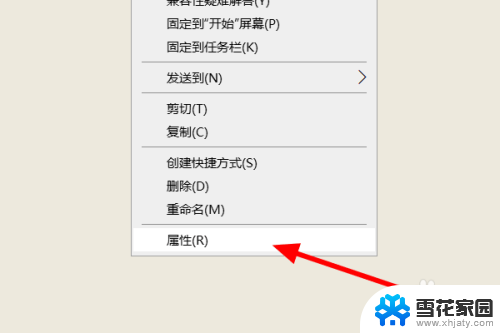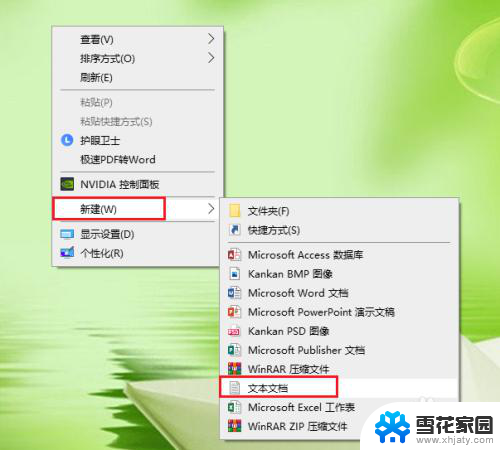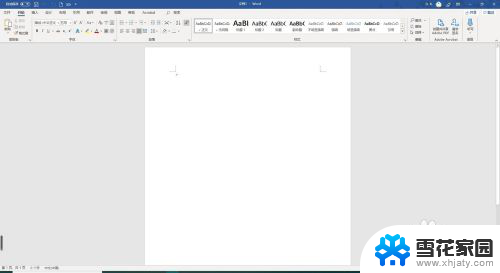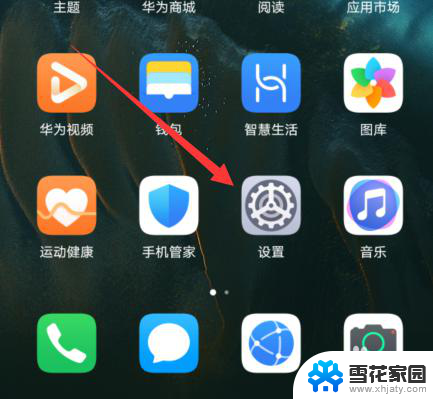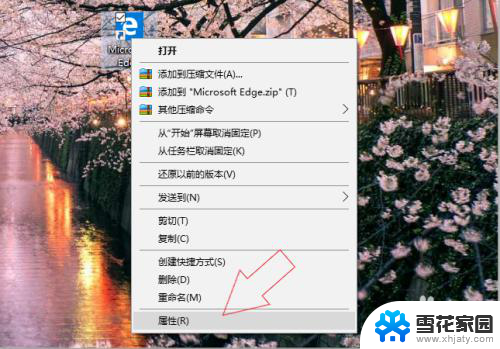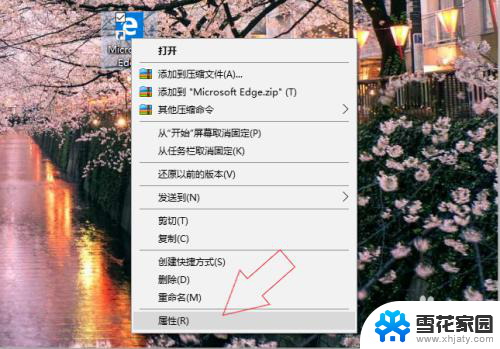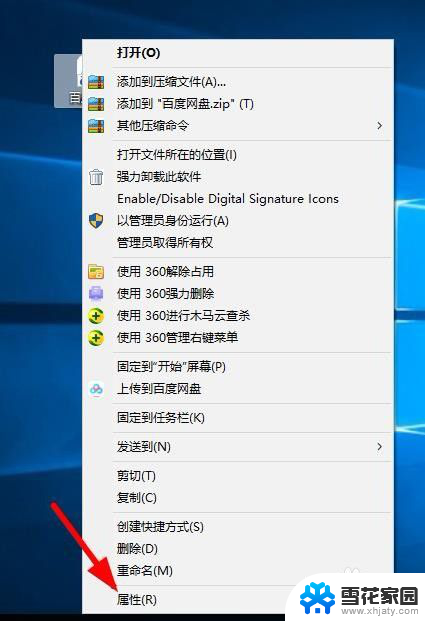电脑软件的图标变成了白色怎么办 电脑桌面软件图标变成白纸怎么办
更新时间:2024-03-27 16:44:04作者:jiang
电脑软件的图标突然变成了白色,或是桌面软件的图标变成了一片白纸,这种情况可能会让人感到困惑和不知所措,在使用电脑过程中,突然出现软件图标变白的情况可能是由于程序出现了异常或是系统发生了错误。针对这种情况,我们可以尝试重新启动电脑,或者尝试卸载并重新安装软件来解决问题。如果问题依然存在,可能需要寻求专业人员的帮助来进一步排查并修复故障。在遇到类似情况时,不要慌张保持冷静并寻找解决问题的方法。
步骤如下:
1.首先鼠标右键单击图标,打开程序操作页面,点击底部的属性。
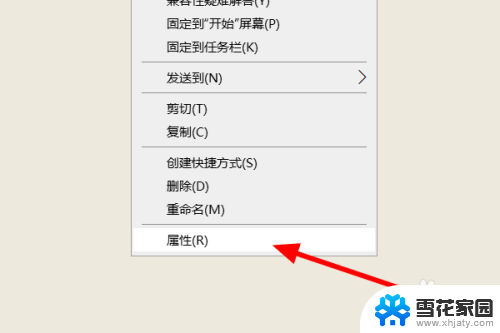
2.进入图标属性页面,点击更改图标。
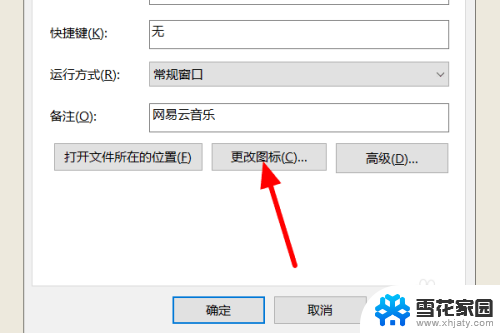
3.打开更改图标页面,点击浏览。
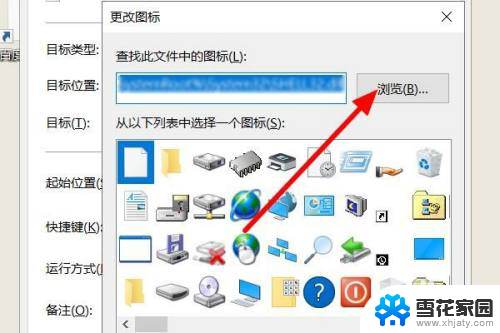
4.在文件查找页面找到程序根目录,选中“.exe”类型文件,点击打开。
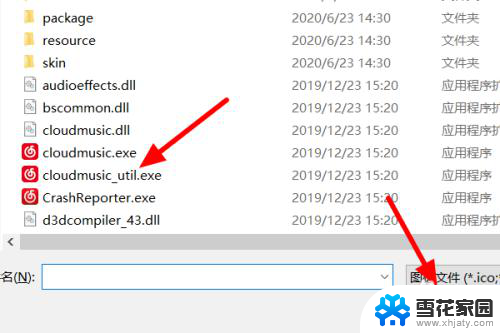
5.回到更改图标页面,点击重新选择图标,点击确定。
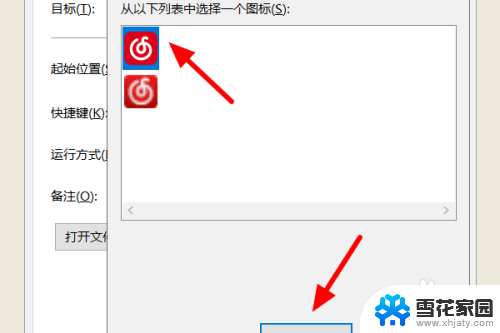
6.回到属性页面,点击确定。使用管理员身份点击继续就可以将电脑软件图标恢复。
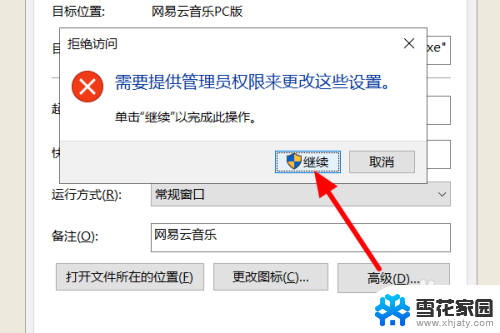
以上就是电脑软件的图标变成了白色怎么办的全部内容,碰到同样情况的朋友们赶紧参照小编的方法来处理吧,希望能够对大家有所帮助。